
Tolong beri tahu, cara membuat disk virtual di Windows 7? Saya membeli laptop dengan sistem operasi ini, dan di atasnya hanya ada satu partisi sistem (C :) sebesar 320 GB. Saya takut untuk bereksperimen langsung di sana, karena saya sudah mengumpulkan banyak data. Seorang teman menyarankan bahwa di ketujuh Anda dapat membuat hard disk virtual dan menggunakannya seperti biasa, kompres, perluas, buat partisi, Anda bahkan dapat menginstal Windows di dalamnya. Jadi saya pikir, pertama berlatih pada disk virtual, dan kemudian lanjutkan ke sekarang. Teman saya benar atau tidak?
Eugene.
Cara membuat disk virtual di Windows 7
Tentu saja teman Anda benar, saya juga menggunakan disk seperti itu, itu akan memiliki format Vhd. Ngomong-ngomong, setiap saat Anda dapat melepasnya dan menjauh dari komputer, tidak ada yang akan melihat informasi Anda, mentransfernya dan menghubungkannya ke mesin lain, mulai sistem operasinya, praktikkan, kompres, perluas, tetapi Anda tidak pernah tahu.
- Catatan: Baca artikel baru kami "Cara membuat disk virtual menggunakan WinNTSetup dan cara menginstal Windows 7, 8.1, 10 di atasnya, metode ini jauh lebih sederhana daripada diletakkan di sini.

Selanjutnya, pilih Manajemen drive. Aksi dan buat virtualhard drive

Pilih lokasi, klik Ulasan
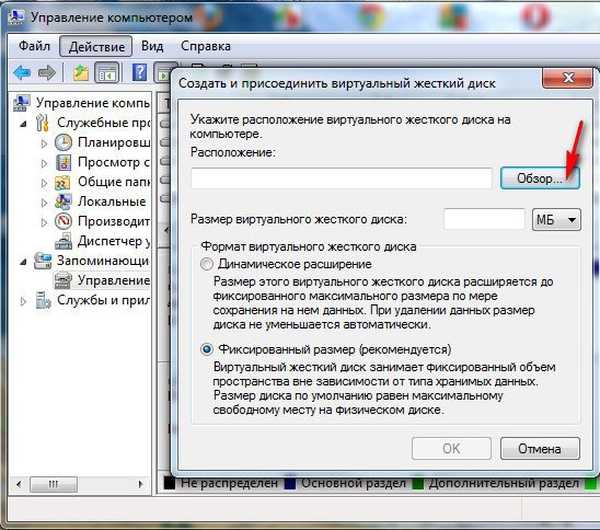
dan lihat di partisi mana kita memiliki lebih banyak ruang kosong, misalnya pada disk (E :), kita memberikan nama, dalam kasus saya 13
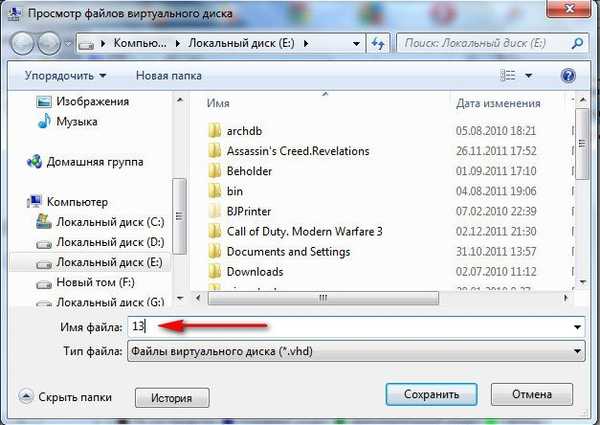
Volume, Anda dapat memilih yang tetap, misalnya 5 GB atau dinamis (meluas) dan OK.
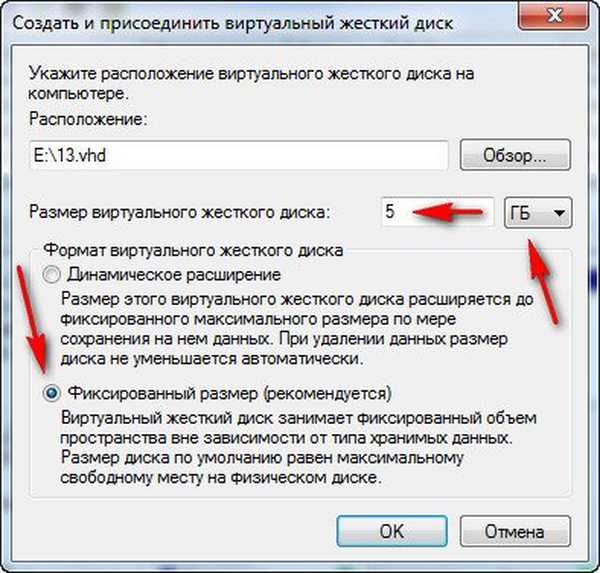
Proses membuat disk virtual.

Disk virtual masa depan kita
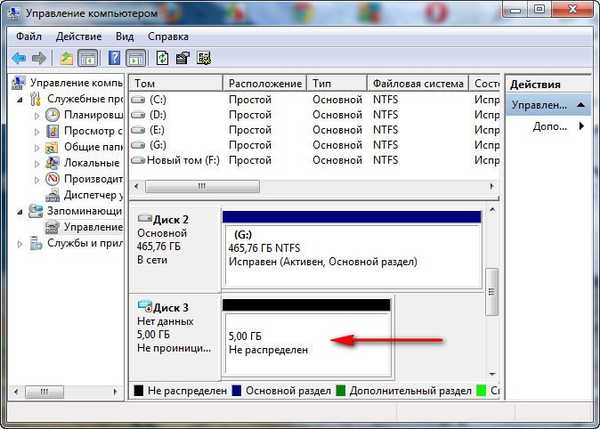
Inisialisasi disk.
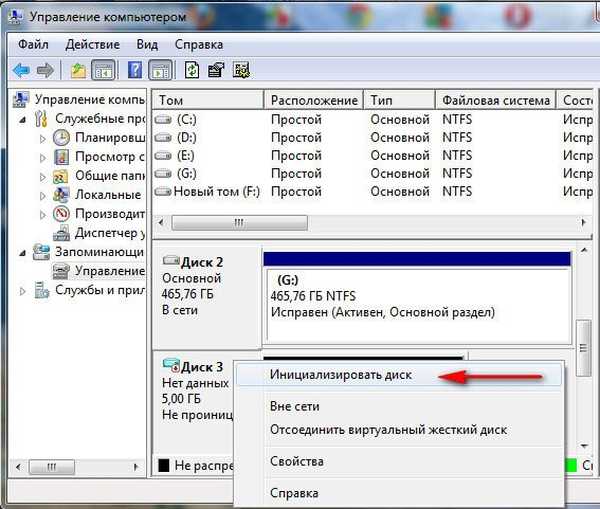
Jangan mengubah apa pun Ok
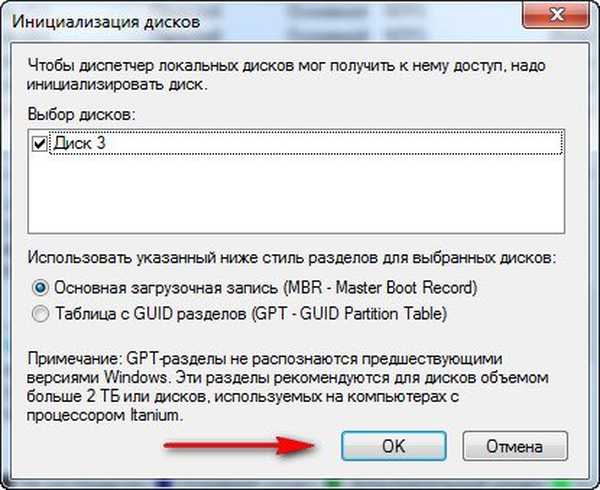
Sekarang buat volume sederhana, jika Anda tidak tahu caranya, baca bersama kami. Cara membagi drive di Windows 7.
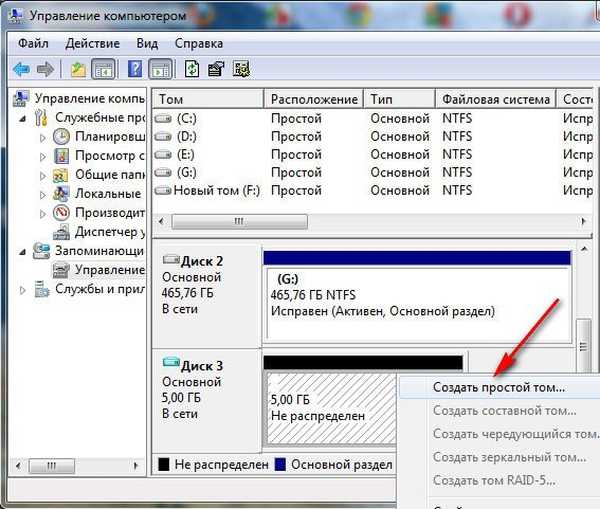
Disk virtual sudah siap. Kita dapat melakukan apa yang kita inginkan.

Jika Anda perlu memutuskan koneksi, silakan.

Jika Anda secara teratur mengarsipkan data dengan membuat gambar sistem, maka gambar tersebut dapat dihubungkan dengan cara yang sama, Anda dapat membaca bersama kami. Pemulihan dari gambar.
 Artikel terkait Konversi disk (C :) dengan Windows 8.1 diinstal ke file disk virtual VHD. Peluncuran lebih lanjut sistem operasi dari file VHD di komputer atau laptop lain dengan konfigurasi perangkat keras yang berbeda
Artikel terkait Konversi disk (C :) dengan Windows 8.1 diinstal ke file disk virtual VHD. Peluncuran lebih lanjut sistem operasi dari file VHD di komputer atau laptop lain dengan konfigurasi perangkat keras yang berbeda Tag untuk artikel: mesin virtual Windows 7











